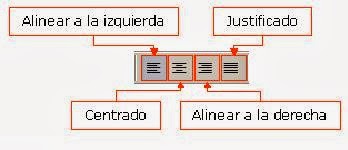En este apartado vamos a seguir repasando las opciones más elementales de la barra de herramientas formato, en concreto las que se refieren a la estética del párrafo o conjunto de líneas de texo. OpenOffice nos permite alinear
el texto de los distintos párrafos de cuatro maneras diferentes. Como puedes ver en la figura adjunta, estas cuatro formas son:
- Alinear a la izquierda: en este tipo de alineación, todas las líneas del párrafo quedan alineadas por la izquierda, mientras que por la derecha, llegan hasta donde sea necesario en la línea. La alineación a la izquierda facilita la lectura.
- Justificado: en este tipo de alineación todas las líneas, salvo la última, quedan perfectamente alineadas por ambos lados. Para conseguirlo, OpenOffice Writer separa ligeramente las palabras entre sí, intentando que se note lo menos posible (en muchas ocasiones el texto justificado llega a ser más estético y, por tanto, más adecuado, aunque puede ocurrir que las líneas se muestren muy apretadas o excesivamente abiertas).
- Alinear a la derecha: en este tipo de alineación, todas las líneas del párrafo quedan alineadas por la derecha, y por la izquierda llegan hasta donde sea necesario en la línea. La alineación a la derecha es adecuada para textos cortos y se aprovecha muy bien en ciertas situaciones o necesidades de diseño. Para textos medianos o largos no es recomendable, puesto que dificulta el ritmo de la lectura.
- Centrado: en este caso las líneas quedan colocadas simétricamente respecto al centro del documento. Se utiliza con frecuencia para centrar encabezados o títulos, pero es pésimo para textos largos.Otra forma de cambiar el aspecto de los párrafos , consiste en trabajar directamente en el Menú. Concretamente seleccionariamos Formato/Párrafo...
Al pinchar obtenemos un cuadro de diálogo con una gran multitud de pestañas.La primera que vamos a repasar es la pestaña Alineación, en ella podemos encontrar las 4 opciones de la barra de herramientas formato (alineación izquierda, derecha, centrado y justificado)
Para mejorar la estética del documento podemos variar los espacios delante y detrás de cada párrafo. Para realizar estos cambios tenemos que ir a la barra de menús y hacerlo desde Formato/Párrafo... y seleccionando la pestaña Sangrías y espacios.La pestaña sangría y espacios te permite controlar el formato del texto, la sangría de un párrafo consiste en cambiar las opciones de los márgenes anteriores y posteriores de un párrafo en particular sin alterar los valores por defecto del resto del documento.Para mejorar la legibilidad del documento podemos variar los espacios delante y detrás de cada párrafo y el espacio entre las líneas de los párrafos, se conoce con el nombre de Interlineado.Para cambiar realizar cambios en el interlineado tenemos que ir a la barra de menús y hacerlo desde Formato/Párrafo... y seleccionando la pestaña Sangrías y espacios.Aunque existen varios tipos de interlineado a nosotros nos interesa destacar: - El interlineado Sencillo es el que tiene por defecto.
- El interlineado 1,5 líneas introduce entre las líneas del párrafo un espacio vertical igual a la altura de la fuente más su mitad.
- El interlineado Doble introduce entre las líneas del párrafo un espacio vertical equivalente al doble de la altura de la fuente.
Puedes ver un vídeo resumen de todo el contenido aquí: